你在遇到令人沮丧的Windows更新错误代码0x80244022?你并不孤单。这种烦人的错误会破坏系统的常规更新,使您想知道如何使PC重回正轨。但是,害怕不是在眼前的帮助。
在本综合指南中,我们将为您介绍解决此错误的六种简单方法,并使您的更新再次顺利运行。无论您是精通技术的用户,还是寻求直接解决方案的人,我们都会为您提供服务。
在直接修复Windows更新0x80244022之前,最好先了解其背后的原因。
好吧,错误代码0x80244022背后有一些常见的罪魁祸首:
网络连接问题:有时,由于网络问题而发生错误。如果您的Internet连接不稳定或网络配置有任何问题,则Windows Update可能无法连接到更新服务器,从而导致错误0x80244022。
代理服务器配置:如果您的系统被配置为使用代理服务器,但是设置不正确或代理服务器本身正在遇到问题,则可以防止Windows更新正确运行,从而导致错误代码0x80244022。
防火墙限制:您的防火墙设置可能会阻止与Windows Update服务器的连接,从而导致更新过程失败并触发错误。
损坏的系统文件:在某些情况下,损坏的系统文件或丢失的更新可能会导致错误0x80244022。当必需系统文件损坏或过时时,Windows更新可能会在安装新更新时遇到困难。
现在,让我们继续使用解决方案以解决错误代码0x80244022并将Windows更新重新回到正轨。
如何求解Windows更新错误0x80244022?
因此,这是清除代码的6种有效方法:0x80244022错误时,更新窗口时。
方式1:确保您已连接到互联网
错误代码:0x80244022通常会在计算机和Windows Update服务器之间的Internet连接问题时发生。没有稳定的互联网连接,您的计算机将无法下载和安装更新。
通过确保您的设备已正确连接到Internet,并且可以访问其他网站,您可以确认问题是否与您的Internet连接有关。如果Internet连接确实稳定,则可以尝试尝试其他故障排除方法。
方式2:禁用代理服务器
有时,错误配置的代理服务器会干扰计算机连接到Windows Update服务器的能力,从而导致错误代码0x80244022。
这就是为什么您必须通过遵循以下步骤来禁用comptuer上的代理服务器:
步骤1。按win + r打开“跑步”对话框。
步骤2。类型“ inetcpl.cpl”然后按进入打开Internet属性窗口。
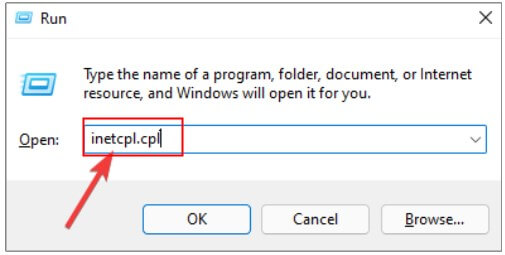
步骤3。导航到“连接”选项卡,然后单击LAN设置。
步骤4。取消选中“为LAN使用代理服务器”旁边的盒子。
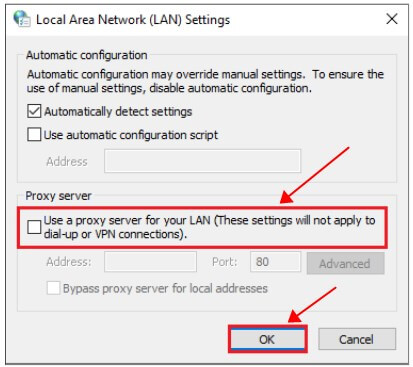
步骤5。点击好的保存更改和退出。
路3:通过命令提示进行DIMS
部署图像维修和管理(DIMS)工具用于修复和准备Windows图像,包括Windows恢复环境,Windows设置和Windows PE。运行DIMS可以帮助解决可能导致0x80244022 Windows更新错误的损坏问题。
以下是可以帮助您的步骤:
步骤1。按Win + X并选择命令提示(admin)或者Windows PowerShell(Admin)从菜单中。
步骤2。在命令提示符窗口中,键入“ dism.exe /在线 /清理图像 /RestoreHealth”然后按Enter。
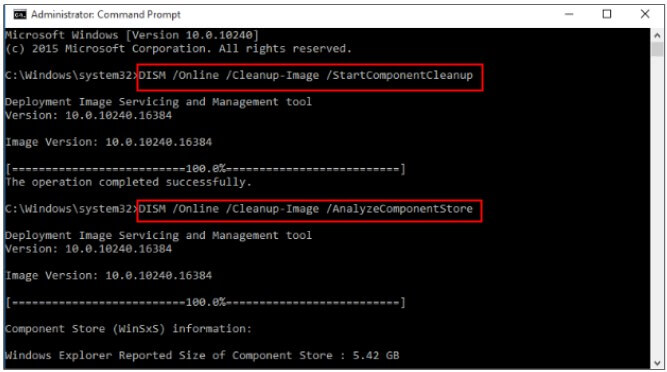
步骤3。等待该过程完成,这可能需要一些时间。
方式4:运行Windows更新故障排除器
Windows Update故障排除器是一种内置工具,旨在自动诊断和修复常见的Windows更新问题,包括错误0x80244022。
运行Windows更新故障排除器将扫描您的系统中与Windows Update有关的任何问题,并尝试自动解决它们,从而使其成为方便有效的故障排除方法。
步骤1。按下开放设置Win + i。
步骤2。转到更新&安全>故障排除,然后朝其他故障排除。
步骤3。单击“ Windows Update”,然后单击“运行故障排除器”。
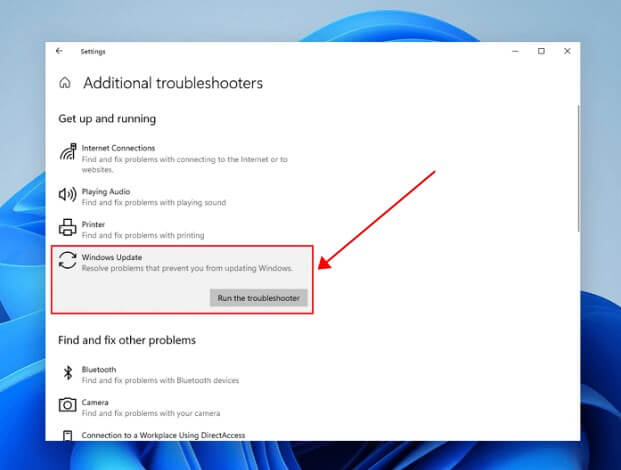
步骤4。按照屏幕上的说明完成故障排除过程。
方式5:清除更新缓存
随着时间的流逝,Windows更新缓存可能会损坏,导致各种更新错误,包括Windows Update 0x80244022。这就是为什么要清除更新缓存以摆脱此错误至关重要的原因。
为此,您可以遵循以下步骤:
步骤1。按win + r打开“跑步”对话框。
步骤2。键入“ Services.MSC”,然后按Enter打开“服务”窗口。
步骤3。向下滚动并找到“ Windows Update”服务。
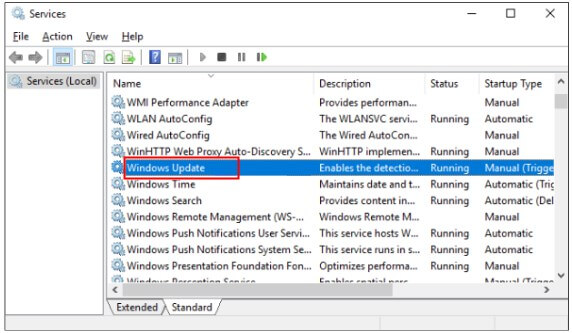
步骤4。右键单击它,然后选择停止。
步骤5。现在,转到以下目录:C:WindowsSoftWaredistribution
步骤6。删除软件分布文件夹的所有内容。
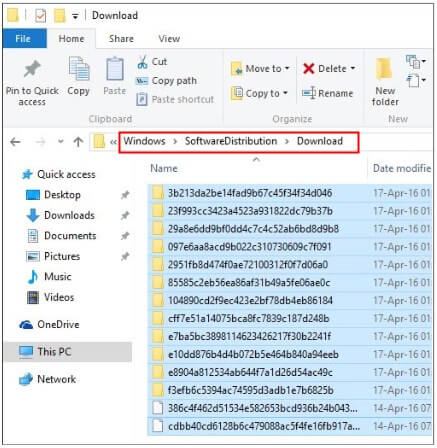
步骤7。返回到服务窗口,右键单击“ Windows Update”服务,然后选择“开始”。
方式6:手动安装更新
如果由于错误0x80244022而导致自动更新过程失败,则手动安装更新可以绕过自动更新过程中遇到的任何问题。
这是在这方面对您有所帮助的步骤。
步骤1。访问Microsoft Update目录网站。
步骤2。搜索适用于系统的更新。
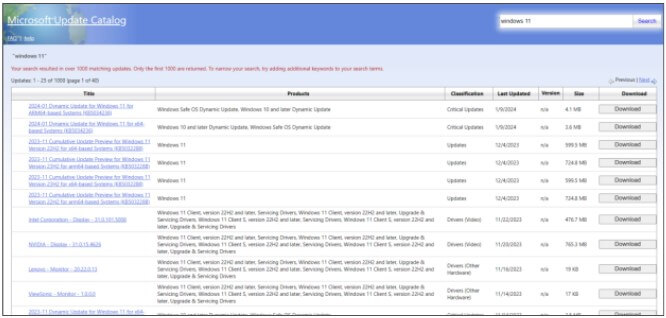
步骤3。通过遵循屏幕上的说明,下载并安装更新。
因此,通过遵循这些方法,您应该能够对Windows更新错误进行故障排除0x80244022,以确保您的系统保持最新和安全。
奖励:发生错误代码0x80244022时恢复数据?
当与0x80244022 Windows更新错误斗争时,您可能会丢失一些数据。因此,为了恢复丢失的数据,您将需要一个可靠的数据恢复工具。
所以我们建议您使用AnyRecover如果您在处理0x80244022 Windows Update错误时会遇到数据丢失,以便有效的数据恢复。
![]()
20,000,000下载
AnyRecover的功能
AnyRecover支持来自各种存储设备的数据恢复,包括内部/外部硬盘驱动器,USB驱动器,SD卡,数码相机等。
它拥有高数据恢复成功率
恢复1000多种文件类型,包括照片,视频,文档,电子邮件,档案等,涵盖大多数数据丢失方案。
允许您在启动恢复过程之前预览可恢复的文件。
在胜利,Mac,iOS和Android上进行。
步骤1首先下载和安装AnyRecover。导航到数据恢复在AnyRecover接口中的选项。
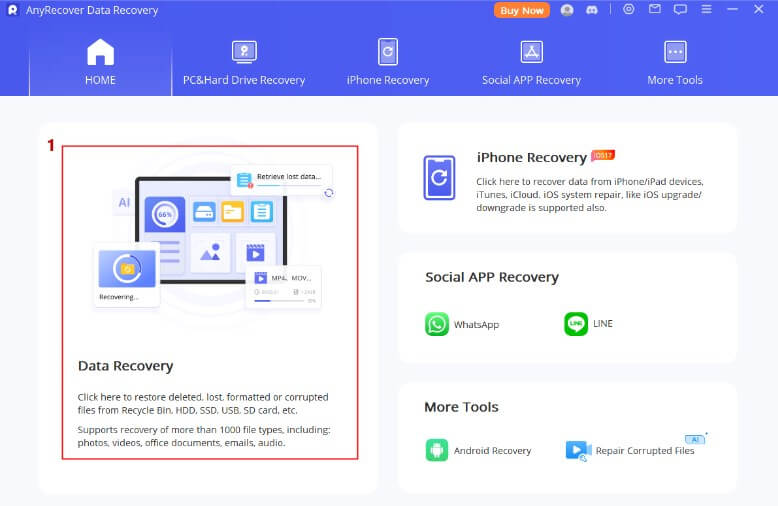
步骤2单击丢失的文件所在的磁盘。3。Anyrecover将开始扫描所选驱动器以找到所有丢失和删除的文件。您可以在扫描过程中检查文件并预览文件。
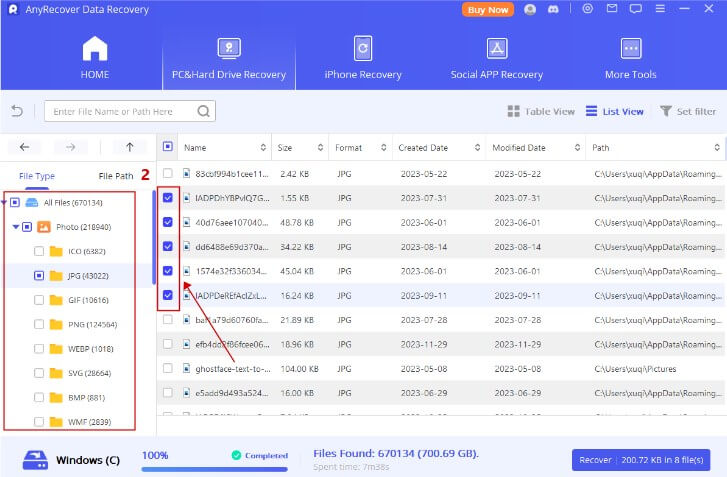
步骤3确定要恢复的文件后,点击“恢复”按钮以启动恢复过程。确保立即将恢复的文件保存到计算机。
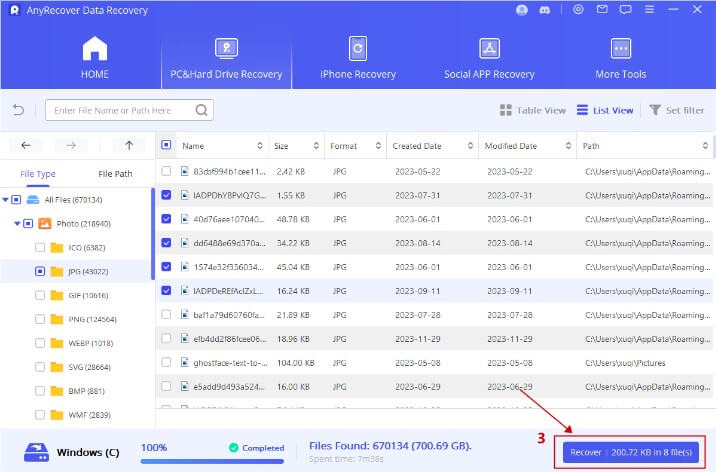
关于Windows更新0x80244022的常见问题解答
什么是WSU上的错误代码0x80244022?
WSUS上的错误代码0x80244022指示客户端和Windows Server Update Services(WSUS)服务器之间的连接问题,阻碍更新。通过检查网络连接,WSUS服务器可用性和防火墙设置来进行故障排除。
错误代码0x80244022仅特定于Windows更新吗?
不,错误代码0x80244022不是Windows Update独有的。它可以在WSU等各种Microsoft服务中发生,表明客户端和服务器之间的连接问题。通过验证网络连接和服务器可用性进行故障排除。
如何修复Xbox错误代码0x80244022?
要修复Xbox错误代码0x80244022,请首先检查您的Internet连接和Xbox Live Service状态。如果很好,请清除控制台的缓存,重新启动Xbox,并确保已更新。如果问题持续存在,请联系Xbox支持以寻求进一步的帮助。
结论
所以,处理烦人的Windows Update 0x80244022错误可能是真正的痛苦。但是不用担心!阅读本指南后,您可以像专业人士一样修复它。无论是互联网问题还是造成麻烦的损坏的文件,都有一个解决方案。
而且,如果您一路上丢失了一些文件,请不要强调。 AnyRecover在这里提供帮助。它易于使用,可以立即恢复您的重要内容。因此,不要等待,请尝试AnyRecover,并通过无麻烦的更新重回正轨。
